Защита документов с помощью пароля
Вы можете защитить свои документы при помощи пароля, который требуется вашим соавторам для входа в режим редактирования. Пароль можно изменить или удалить позже.
Вы не сможете восстановить свой пароль, если потеряете его или забудете. Пожалуйста, храните его в надежном месте.
Также можно защитить документ, ограничив права доступа.
Установка пароля
-
перейдите на вкладку Файл на верхней панели инструментов и выберите опцию Защитить. Нажмите кнопку Добавить пароль, чтобы открыть окно Установка пароля,
или перейдите на вкладку Защита и выберите опцию Шифровать,
- введите пароль в поле Пароль и продублируйте его в поле Повторите пароль. Нажмите , чтобы показать или скрыть пароль.
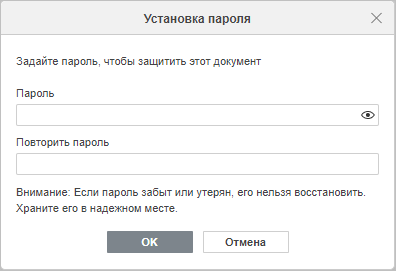
-
нажмите кнопку OK.
Чтобы открыть документ с полными правами доступа, пользователь должен ввести заданный пароль.
Смена пароля
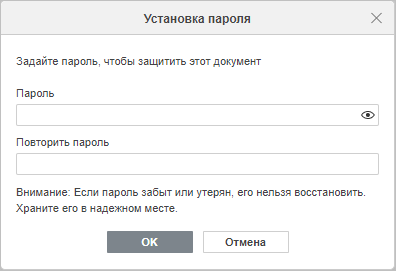
Удаление пароля
- перейдите на вкладку Файл на верхней панели инструментов,
- выберите опцию Защитить,
- нажмите кнопку Удалить пароль.
Защита документа
- перейдите на вкладку Защита,
- нажмите кнопку Защитить документ,
- задайте пароль, если необходимо,
-
выберите нужные права доступа к документу:
- Только чтение - пользователь может только просматривать документ.
- Заполнение форм - пользователь может только заполнять форму.
- Отслеживаемые изменения - пользователь может может редактировать документ, но все изменения будут отслеживаться.
- Комментарии - пользователь может только оставлять комментарии и отвечать на них.
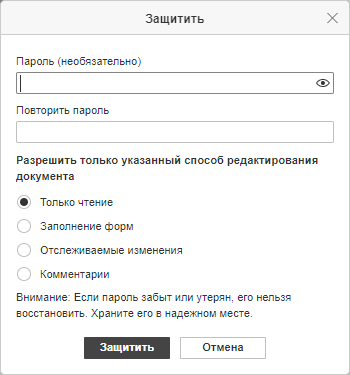
- нажмите кнопку Защитить.
Чтобы снять защиту с документа при условии, что был задан пароль,
- перейдите на вкладку Защита,
- нажмите кнопку Защитить документ,
- введите заданный пароль в окне Снять защиту документа.
Вернуться на предыдущую страницу